Cada nueva versión de iOS añade nuevas funciones, aplicaciones, opciones y gestos a los cientos que ya conocíamos y que vamos repasando cada día con nuestros tutoriales. Unos de esos nuevos ajustes que acaban de aparecer con la llegada de iOS 13 se encuentra dentro de las opciones de Safari, donde ahora nos deja personalizar ciertos ajustes y permisos de las web que visitamos.
iOS 13 nos permite al visitar una página web mediante Safari decidir si queremos:
- Ver la versión de escritorio de una página web (de la misma manera que si la visitásemos desde un ordenador).
- Usar el lector de manera automática que deja exclusivamente el texto plano de un artículo eliminando imágenes, anuncios y demás elementos no necesarios.
- Controlar y cambiar los permisos de acceso que hemos concedido a dicha web y que pueden activar nuestra cámara, el micrófono o conocer nuestra localización.
IOS 13 NOS PERMITE DECIDIR SI QUEREMOS USAR LA VERSIÓN DE ESCRITORIO, ACTIVAR EL LECTOR AUTOMÁTICO O CONTROLAR LOS PERMISOS DE ACCESO QUE TIENE DICHA WEB A NUESTRO MICRÓFONO, CÁMARA O LOCALIZACIÓN.
Cómo ver la versión de escritorio y otras opciones de Safari en iOS 13
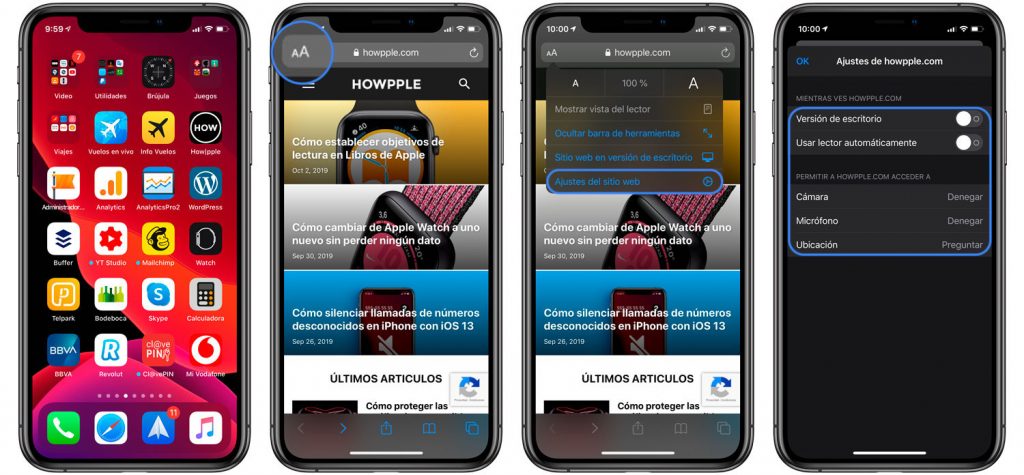
Tiempo necesario: 1 minuto
iOS 13 incluye una serie de mejoras dentro de Safari (el navegador web de Apple), desde las que podremos ver no solo la versión de escritorio de manera temporal, sino que podremos entrar dentro de los ajustes web con los que podremos activar varias opciones y permisos de manera individual.
- Accedemos a Safari
Abrimos la aplicación Safari desde el iPhone o el iPad y abrimos cualquier página web.
- Ajustes tamaño de letra «aA»
En la barra de navegación a la izquierda pulsamos sobre el icono «aA» para aumentar el tamaño de la letra, ver la versión de escritorio o acceder a los ajustes del sitio web.
- Ajustes del sitio web
Aquí podremos activar si queremos que siempre se vea esta web en modo escritorio, si queremos activar de manera automática el lector de texto, o incluso cambiar los permisos de cámara, micrófono o localización que tiene la web que visitamos
De esta manera podremos personalizar al máximo nuestra experiencia al usar el navegador web de Apple. Pudiendo decidir cómo queremos ver una página web de manera individual, pero sobre todo, ver y cambiar los permisos que tienen o hemos concedido a algunas páginas web en su momento y que ahora queremos cambiar.

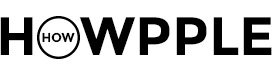
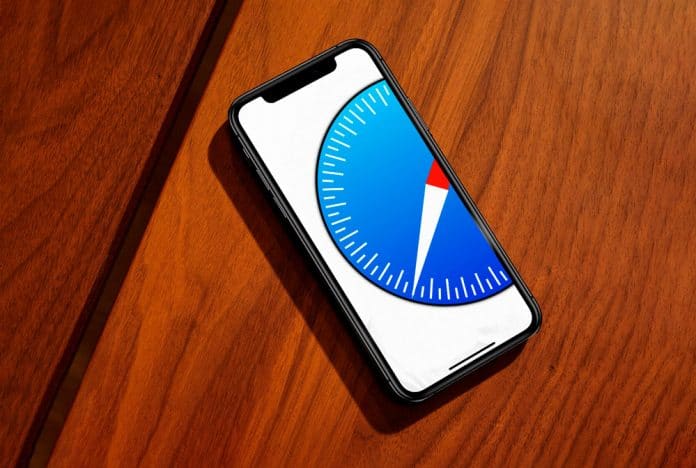
Me Gustan todas estas nuevas propuestas de la version 13. Solo deseo poder usar mi id. de Apple porque des-de hace casi un Año que no puedo, por lo demas gracias a Apple .